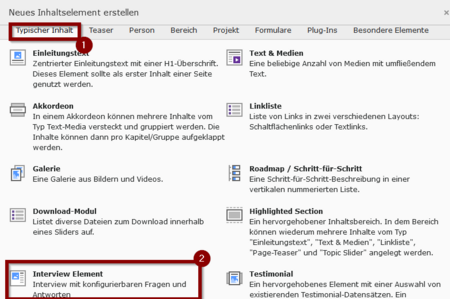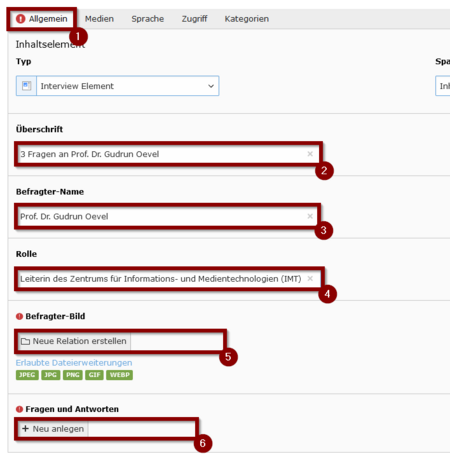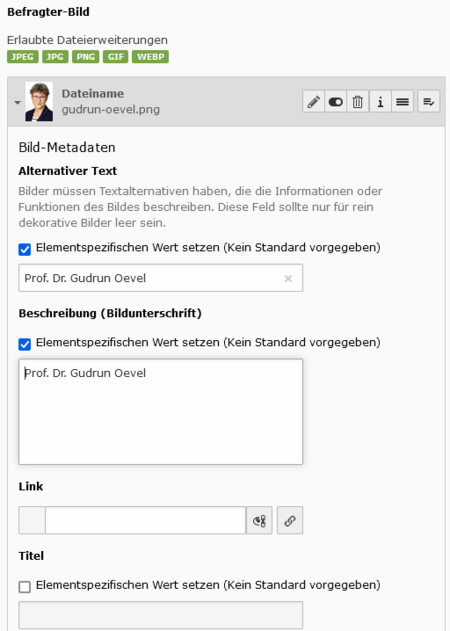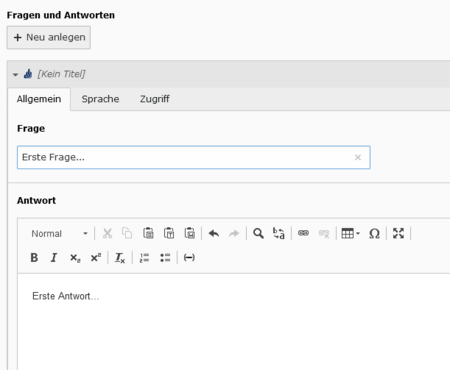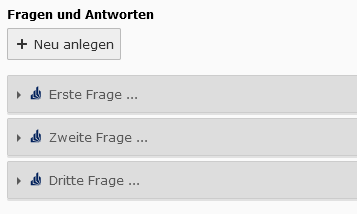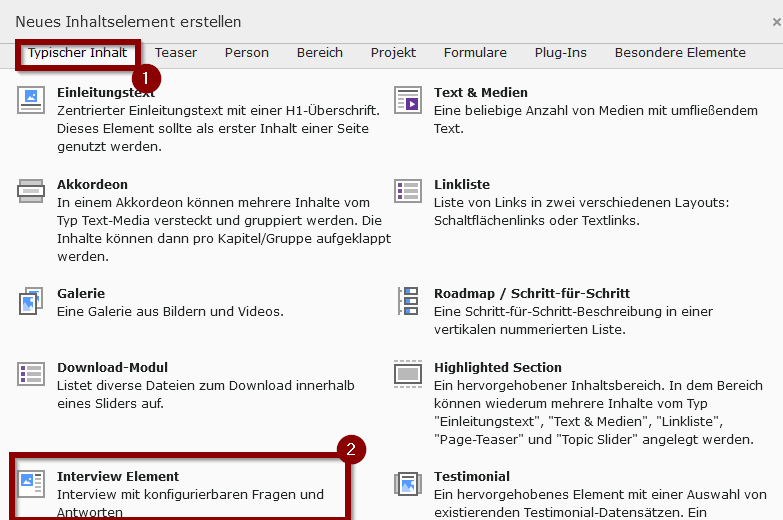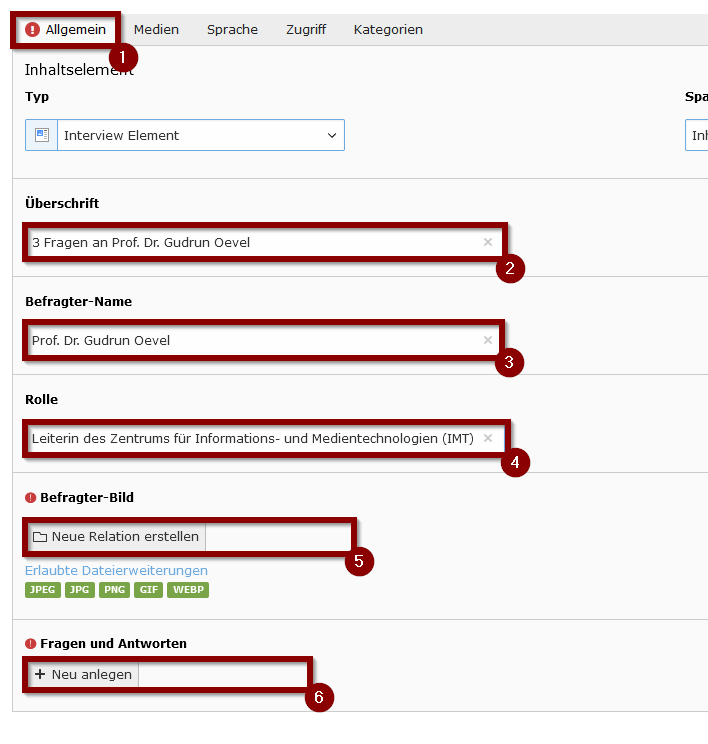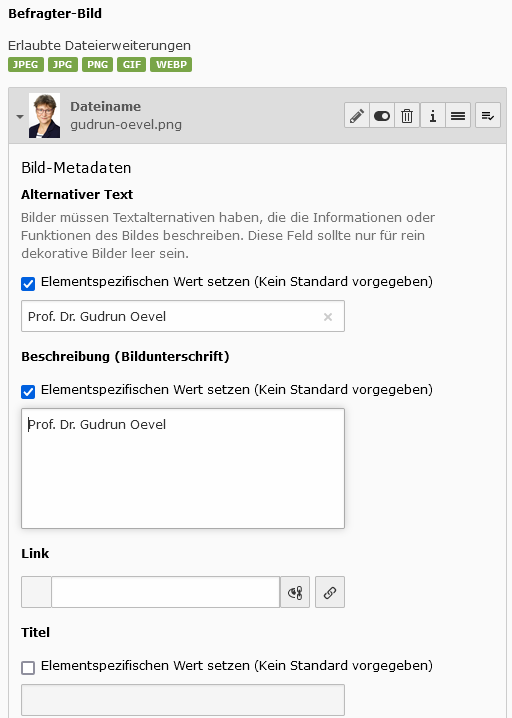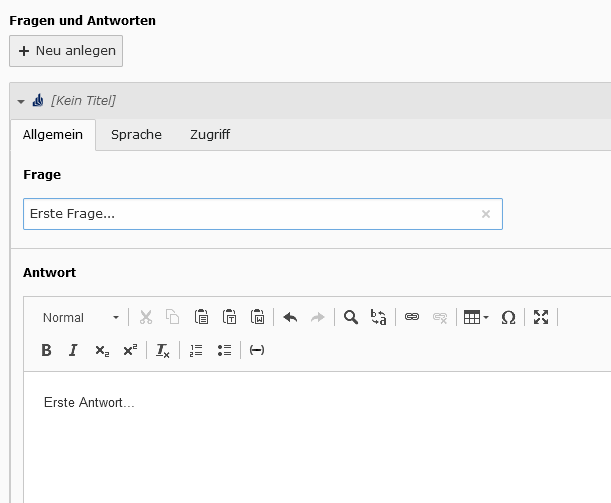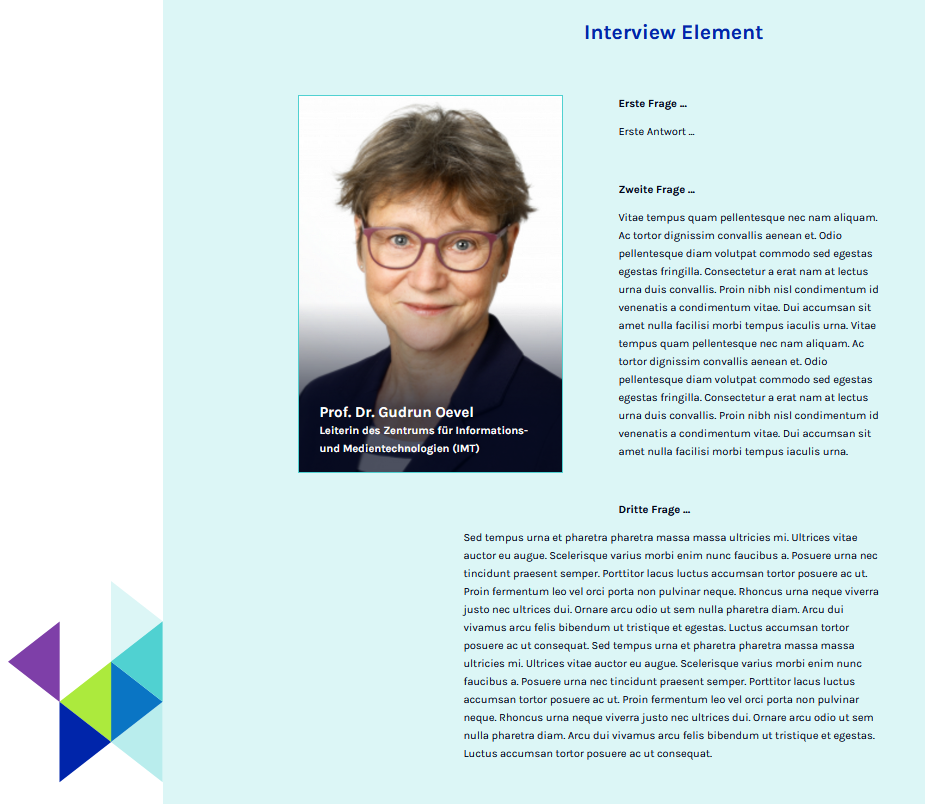Gudrun (Diskussion | Beiträge) K |
|||
| Zeile 5: | Zeile 5: | ||
|hasdisambig=Nein | |hasdisambig=Nein | ||
}} | }} | ||
| − | Diese Anleitung beschreibt das Hinzufügen eines Interview-Elements in TYPO3. Mit dem Element können Sie Fragen&Antworten (bspw. in einem Interview oder für eine strukturierte Darstellung von Informationen) realisieren. | + | Diese Anleitung beschreibt das Hinzufügen eines Interview-Elements in TYPO3. Mit dem Element können Sie Fragen & Antworten (bspw. in einem Interview oder für eine strukturierte Darstellung von Informationen) realisieren. |
== Schritt-für-Schritt Anleitung == | == Schritt-für-Schritt Anleitung == | ||
| Zeile 12: | Zeile 12: | ||
[[Datei:Typo3-akkordeon-01.png|links|mini|ohne|450px|Inhaltselement hinzufügen]] | [[Datei:Typo3-akkordeon-01.png|links|mini|ohne|450px|Inhaltselement hinzufügen]] | ||
<br> | <br> | ||
| − | * Klicken Sie auf <code>+ Inhalt</code> um ein neues Inhaltselement hinzuzufügen. | + | * Klicken Sie auf <code>+ Inhalt</code>, um ein neues Inhaltselement hinzuzufügen. |
<br clear=all> | <br clear=all> | ||
Aktuelle Version vom 11. März 2024, 23:10 Uhr
Allgemeine Informationen
| Anleitung | |
|---|---|
| Informationen | |
| Betriebssystem | Alle |
| Service | TYPO3 |
| Interessant für | Gäste, Angestellte und Studierende |
| HilfeWiki des IMT der Uni Paderborn | |
Diese Anleitung beschreibt das Hinzufügen eines Interview-Elements in TYPO3. Mit dem Element können Sie Fragen & Antworten (bspw. in einem Interview oder für eine strukturierte Darstellung von Informationen) realisieren.
Schritt-für-Schritt Anleitung[Bearbeiten | Quelltext bearbeiten]
Öffnen Sie die Seite, auf der Sie das Inhaltselement einfügen möchten.
- Klicken Sie auf
+ Inhalt, um ein neues Inhaltselement hinzuzufügen.
- Öffnen Sie den Tab "Typischer Inhalt".
- Wählen Sie "Interview Element".
- Öffnen Sie den Tab "Allgemein".
- Wählen Sie bei Bedarf eine Überschrift für Ihr Interview-Element.
- Geben Sie den Namen des Befragten ein.
- Geben Sie die Rolle des Befragten ein.
- Fügen Sie über "Neue Relation erstellen" ein Bild des Befragten hinzu.
- Über
+ Neu anlegenfügen Sie Fragen und Antworten hinzu.
- Geben Sie für jeden Eintrag eine Frage und Antwort ein.
- Auf diese Weise können Sie weitere Fragen und Antworten hinzufügen
Beispiel[Bearbeiten | Quelltext bearbeiten]